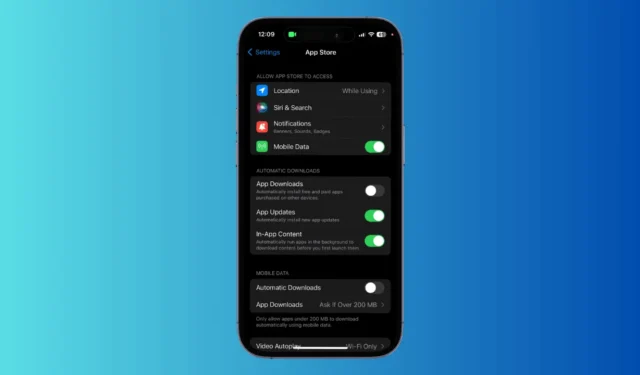
您應該啟用自動應用程式更新,以便您的 iPhone 和 iPad 可以安裝安全性修補程式以及最新版本的應用程式和遊戲(只要有可用)。
儘管預設情況下 iPhone 上啟用了自動應用程式更新,但如果您手動停用了它們,則可以按照以下方法重新開啟它們。
如何在 iPhone 上啟用自動應用程式更新?
您可以變更 App Store 設定以開啟自動應用程式更新功能。啟用該功能後,您的 iPhone 將立即下載任何應用程式的最新更新。這就是你需要做的。
1. 啟動iPhone 上的「設定」應用程式。
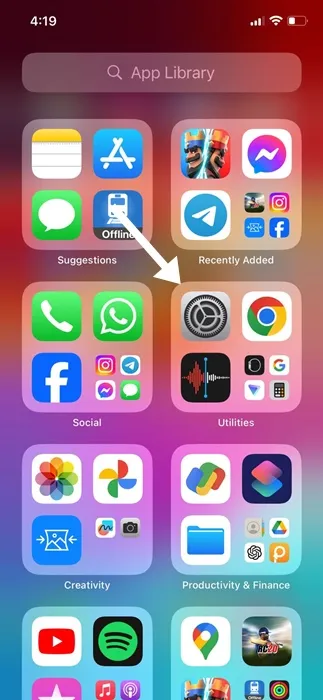
2. 當「設定」應用程式開啟時,向下捲動並點擊「App Store」。
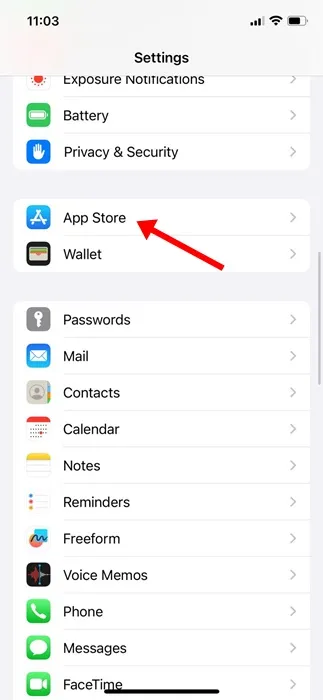
3. 在 App Store 畫面上,啟用「應用程式更新」旁的切換開關。
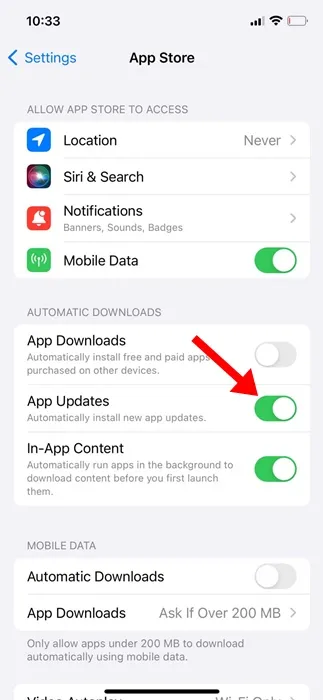
請注意,即使啟用自動應用程式更新後,您的 iPhone 也可能不會總是立即安裝更新。因此,建議您從 App Store 手動檢查應用程式更新。
如何在 iPhone 上啟用自動下載
自動下載是一項下載在其他 Apple 裝置上購買的應用程式的功能。啟用此功能將使您購買的應用程式可供所有連接的裝置使用。
1. 啟動iPhone 上的「設定」應用程式。
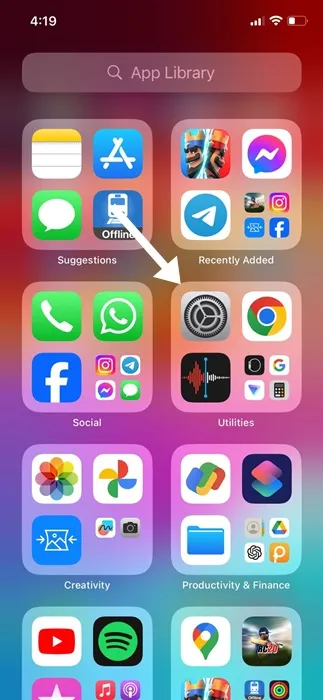
2. 當「設定」應用程式開啟時,向下捲動並點擊「App Store」。
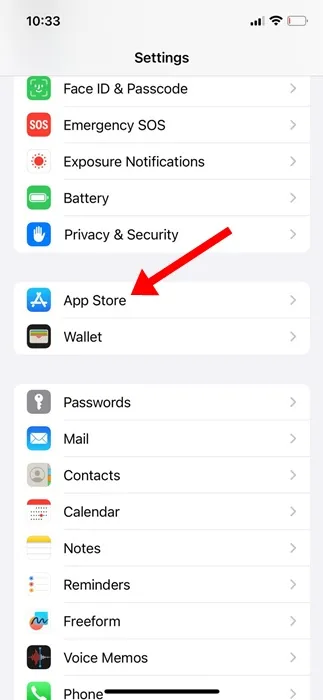
3. 在 App Store 畫面上,啟用「應用程式下載」旁的切換開關。
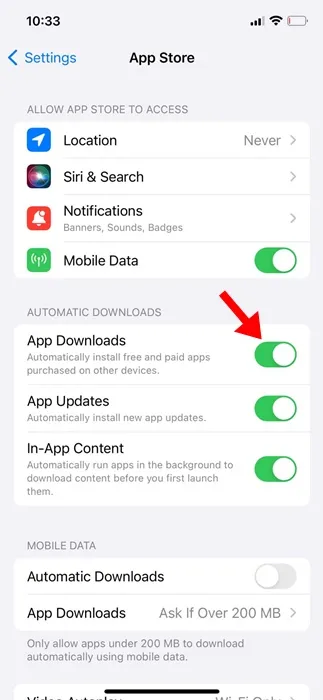
注意:如果您使用的是 iOS 12 或更低版本,您會在「自動下載」部分下找到多個選項。您需要打開音樂、應用程式、書籍和有聲讀物、更新的滑桿。
如何在 iPhone 上手動更新應用程式
即使您已開啟自動應用程式更新,您的 iPhone 也可能不會總是立即安裝更新。因此,建議從 App Store 手動檢查應用程式更新。這就是你需要做的。
1.在您的 iPhone 上啟動Apple App Store 。
2. App Store 開啟後,點選右上角的個人資料圖片。
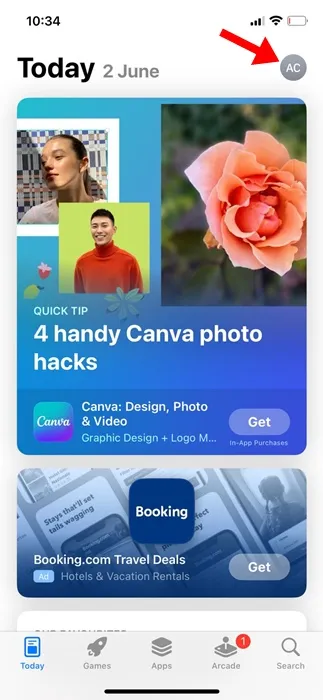
3. 在即將自動更新部分,點選全部更新。
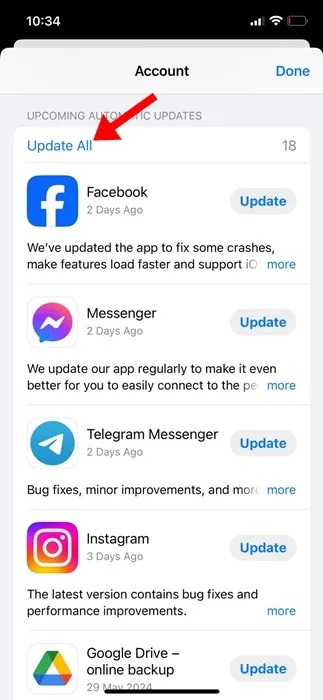
4. 如果您想更新特定應用程序,請點擊它旁邊的更新按鈕。
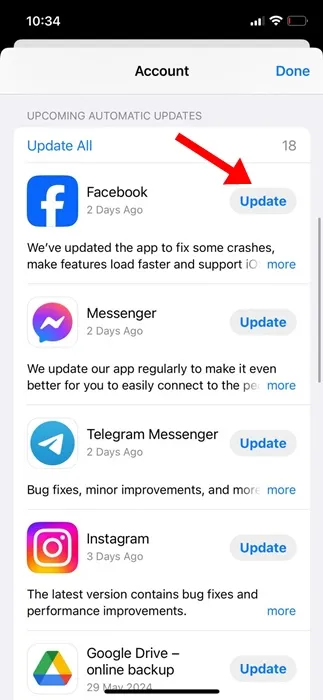
如何更新 iPhone 上的 Stock 應用程式
您的 iPhone 還擁有許多庫存應用程序,例如 Safari、照片、相機等。
更新庫存應用程式的唯一方法是更新 iPhone 的系統軟體。以下是如何做到這一點。
1. 啟動iPhone 上的「設定」應用程式。
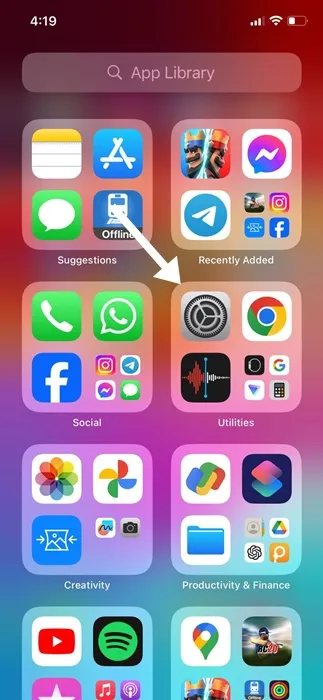
2. 當「設定」應用程式開啟時,點選「常規」。
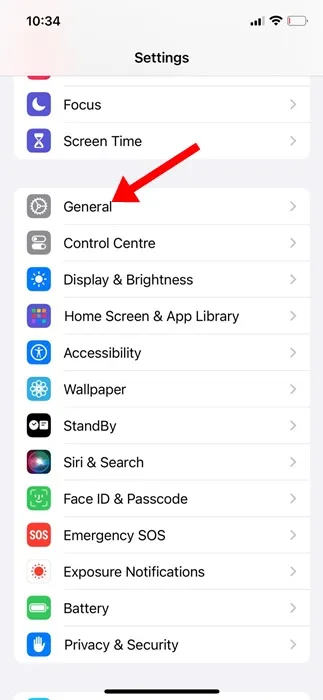
3 在常規畫面上,點選軟體更新。
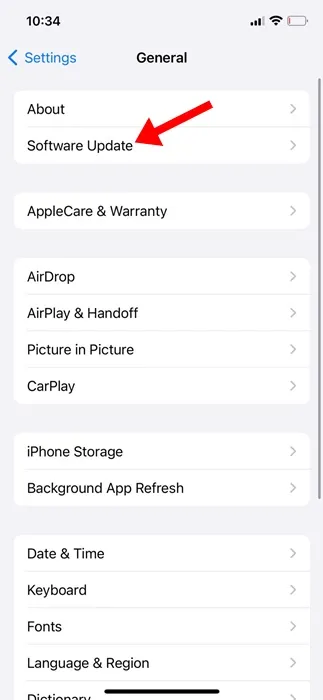
4. 如果有任何軟體更新可用,請點擊下載並安裝或立即更新。
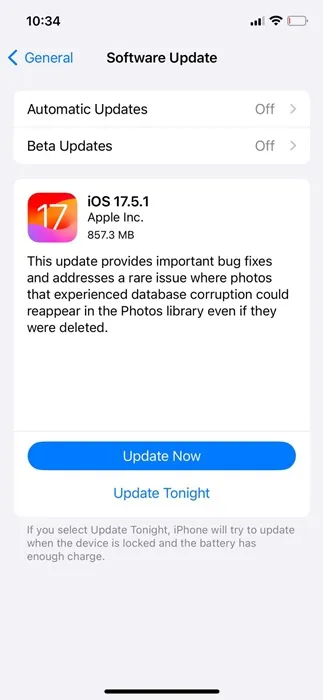
這就是如何在 iPhone 上開啟自動應用程式更新的全部內容。讓您的 iPhone 應用程式保持最新非常重要;這樣,您將獲得最佳的應用程式體驗。如果您需要有關此主題的更多協助,請在評論中告訴我們。另外,如果您發現本指南有幫助,請不要忘記與您的朋友分享。




發佈留言